
先日、携帯電話を買い換え✨
さぁ!LINEアカウントを引き継いで、トークするぞ~~~!
と意気込んだは良いものの…
古い携帯で購入したLINEスタンプが全て消えてるじゃないか(۳˚Д˚)۳!!!(笑)
本日は備忘録ついでに『LINEスタンプの引き継ぎ方法』について書いていこうと思います♪
LINEスタンプの引継ぎ方法
下準備
・新しい携帯のLINEアプリに、旧携帯で使っていた「LINEアカウント」でログインする。
☆point
機種変更前の携帯で「メールアドレス」と「パスワード」を登録(もしくはFacebook連携)しておくと、新しい端末でも同じLINEアカウントでログインすることが出来ます。
(※機種変更前にあらかじめ登録しておかないと「LINEアカウント」を引き継げないので注意!)
① 「その他」のページにある「設定」アイコンを選択する。
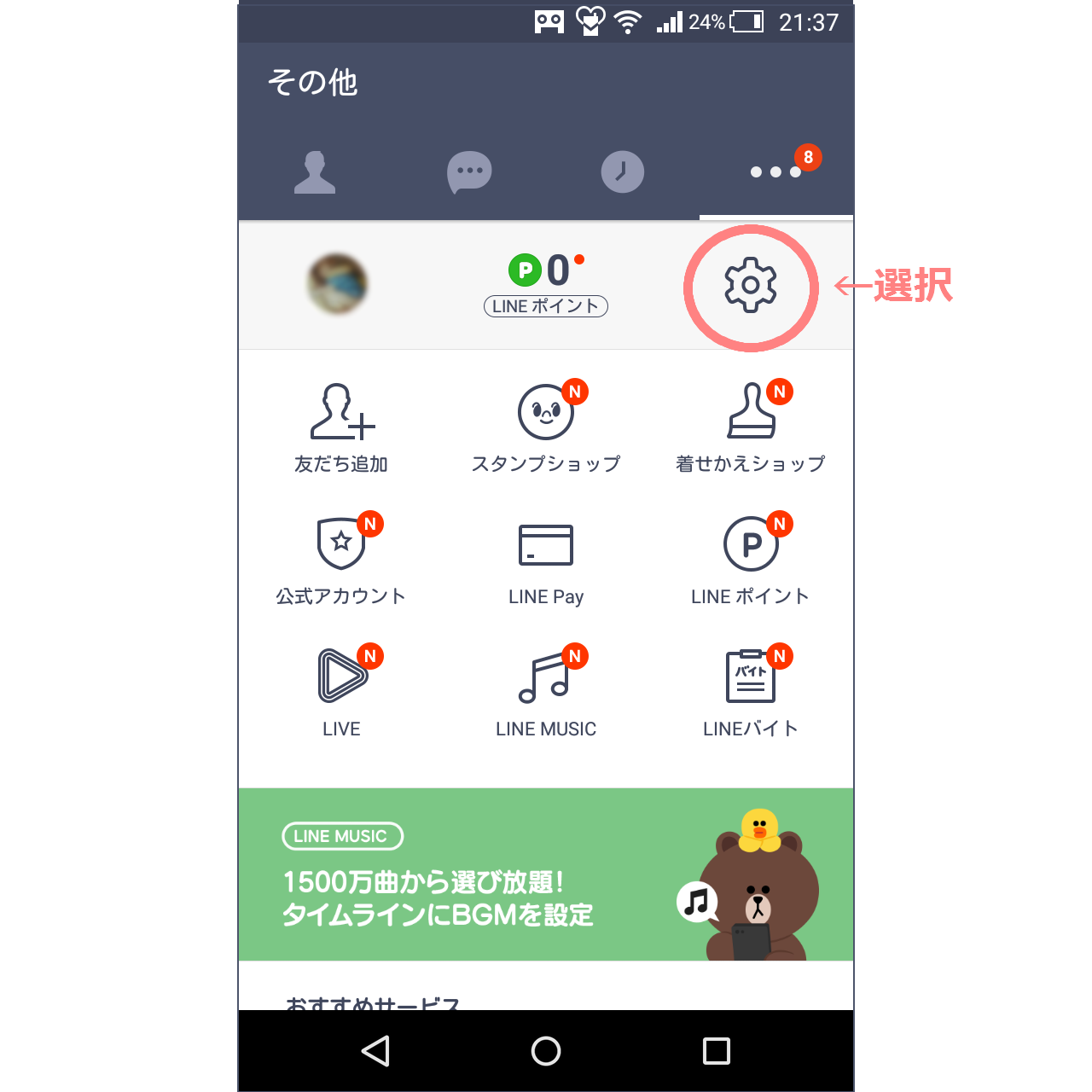
② 「スタンプ」を選択。

③ 「マイスタンプ」を選択。

④ 画面下の「全てダウンロード」を押すと、一括でスタンプが再ダウンロード出来る。
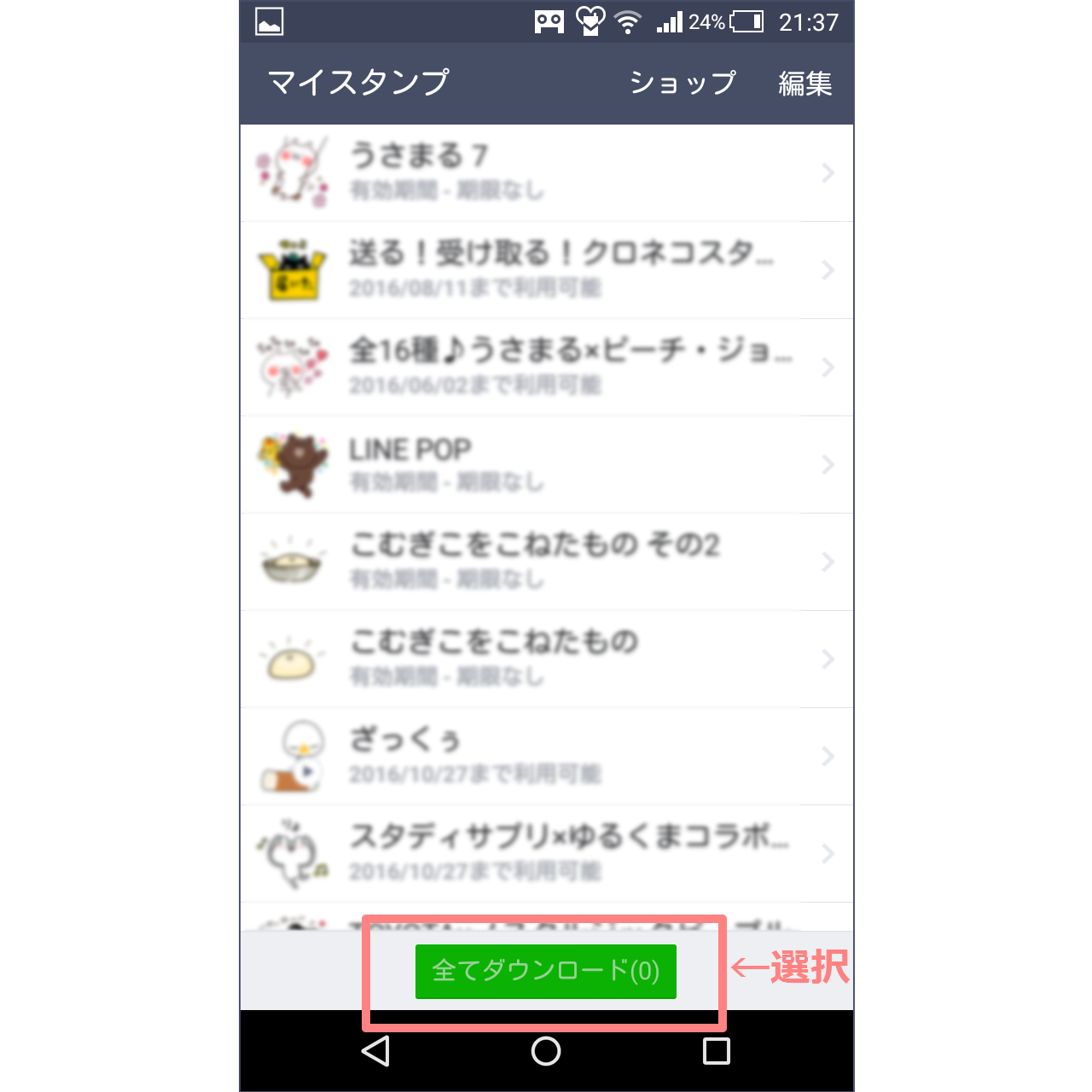
☆point
不要なスタンプがある場合などは、1種類ずつ選択しながらダウンロードすることも可能です。
トーク画面から再ダウンロードすることも可能!
「その他」画面以外にも、トークの最中に「トーク画面」から再ダウンロードすることも出来ます♪↓
① トーク画面を開いて、「☺」のアイコンを押す。
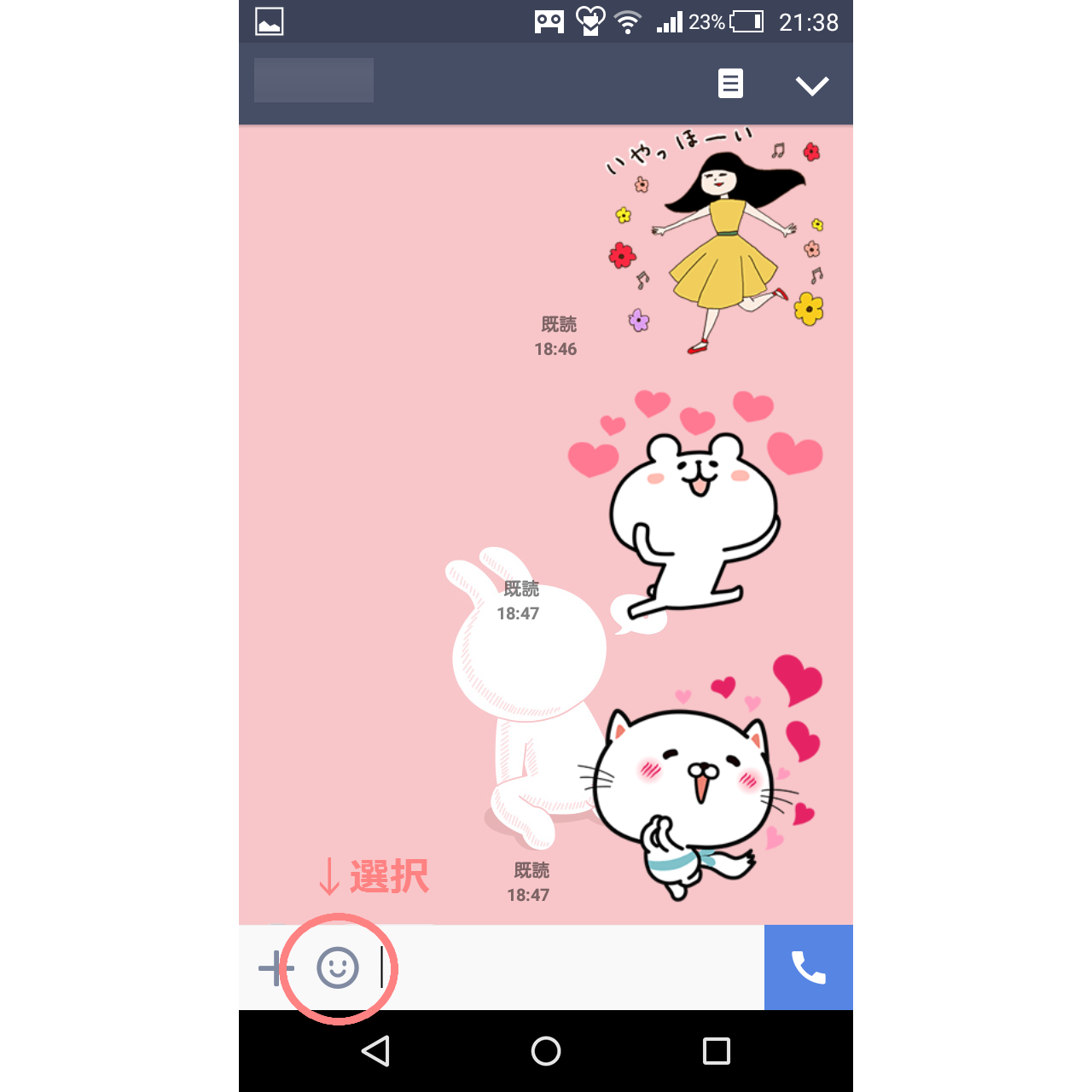
② 右上の「歯車のマーク」を押す。
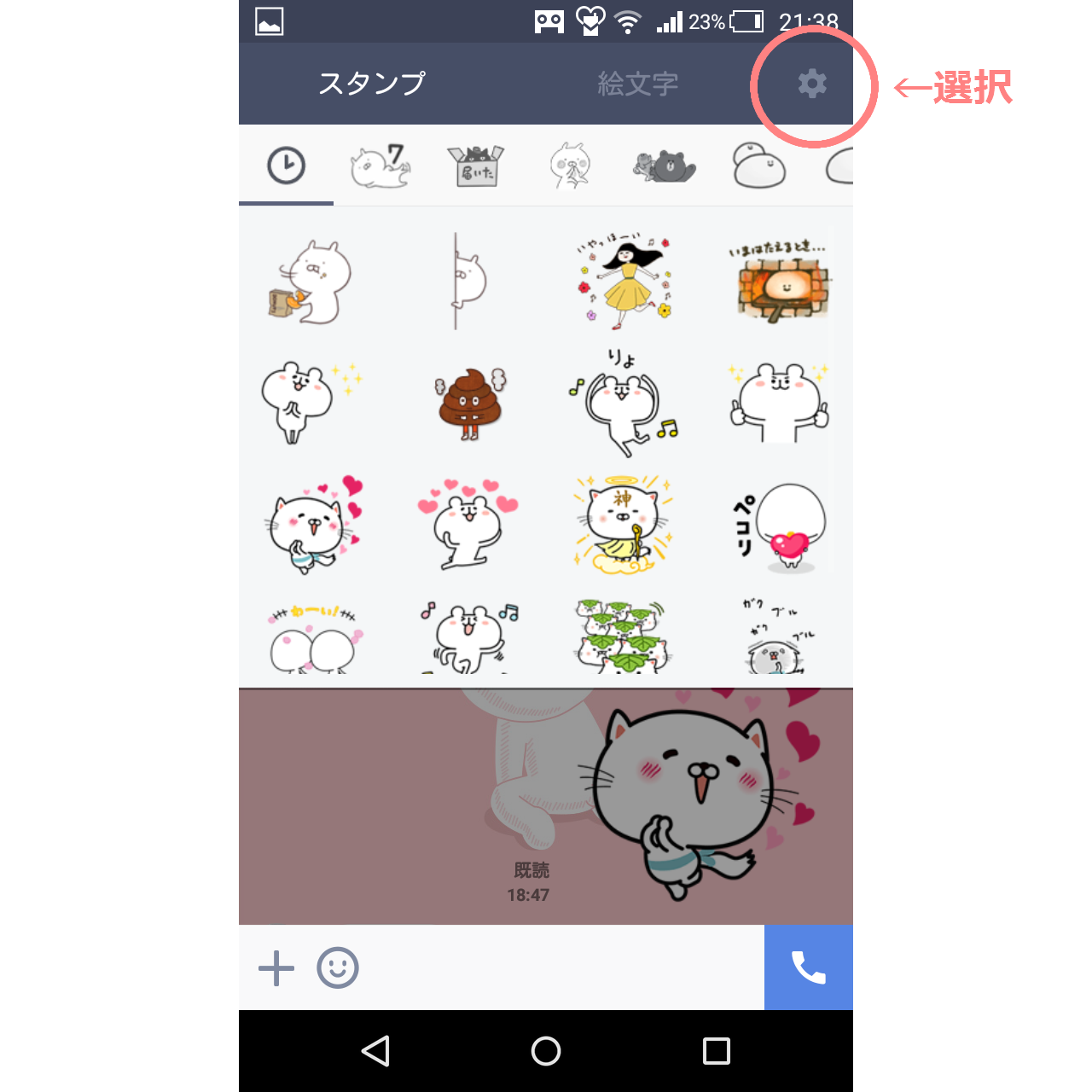
③ 「マイスタンプ」を選択。

④ 画面下の「全てダウンロード」を押すと、一括でスタンプが再ダウンロード出来る。
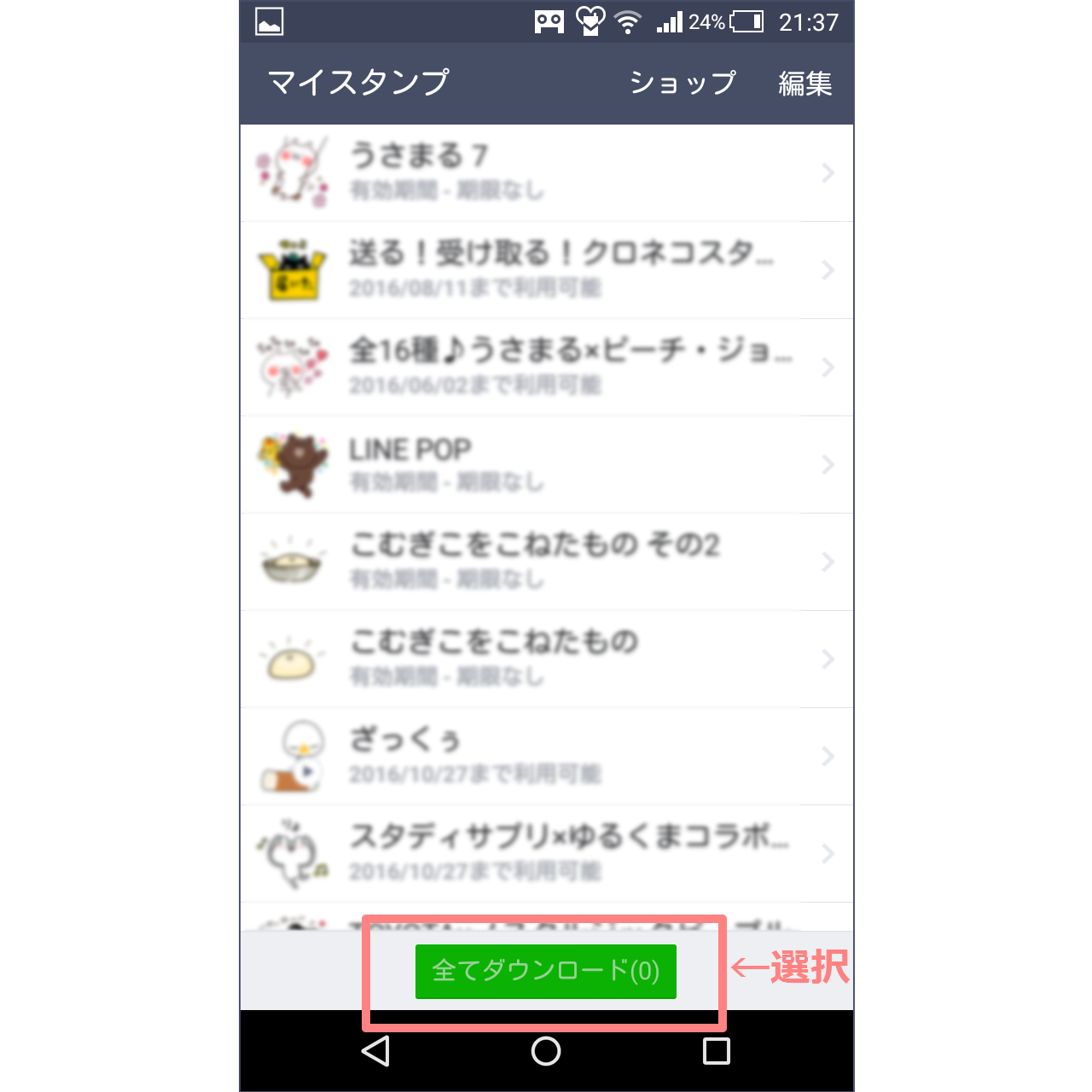
☆point
不要なスタンプがある場合などは、1種類ずつ選択しながらダウンロードすることも可能です。
まとめ

以上、機種変更後LINEスタンプを引き継ぐ方法でした♪
旧携帯で使っていたデータ(スタンプ・友だちリストなど)を引き継ぐには『LINEアカウント』を引き継ぐ必要があるので、くれぐれも機種変更の前の事前準備(メールアドレス登録・Facebook連携)を忘れないように注意してくださいね(*´∀`*)ノ
携帯電話の故障や、電話番号が変わった時なんかにも役立つので機種変更関係なく早いうちに登録するのがおススメです~!
『LINEアカウントの登録&引継ぎ方法』も気が向いたらいつか書きますね。(笑)
最後まで読んで下さりありがとうございました*✲*


